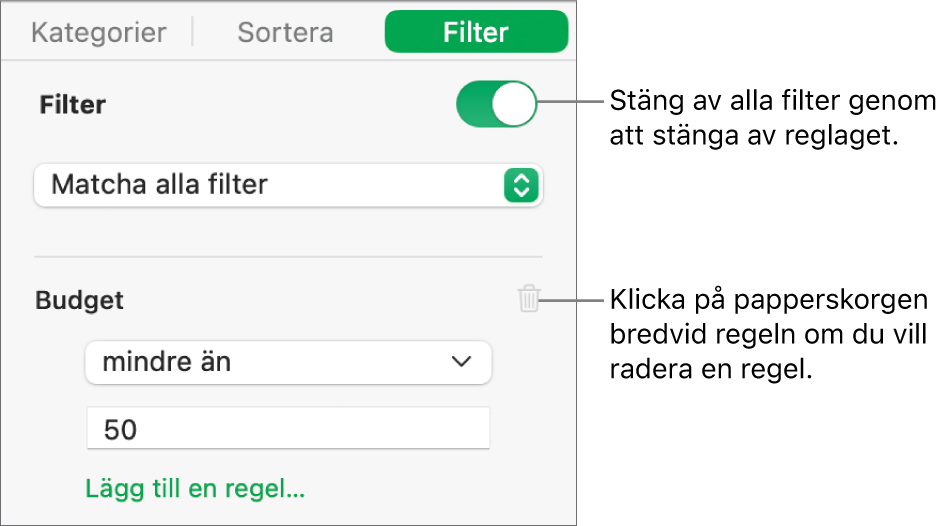Filtrera data i Numbers på datorn
Du kan filtrera data i en tabell så att bara de data du vill se visas. Om du t.ex. tittar på en tabell med uppskattade månatliga amorteringar för ett lån med olika räntor kan du filtrera tabellen så att den bara visar de lån som du har råd med.
Du filtrerar data genom att skapa regler som avgör vilka rader i en tabell som ska synas. Du kan t.ex. skapa en filtreringsregel som visar rader som innehåller ett tal som är högre än ett visst värde eller text som innehåller ett särskilt ord. Du kan också använda snabbfilter till att snabbt visa eller gömma rader.
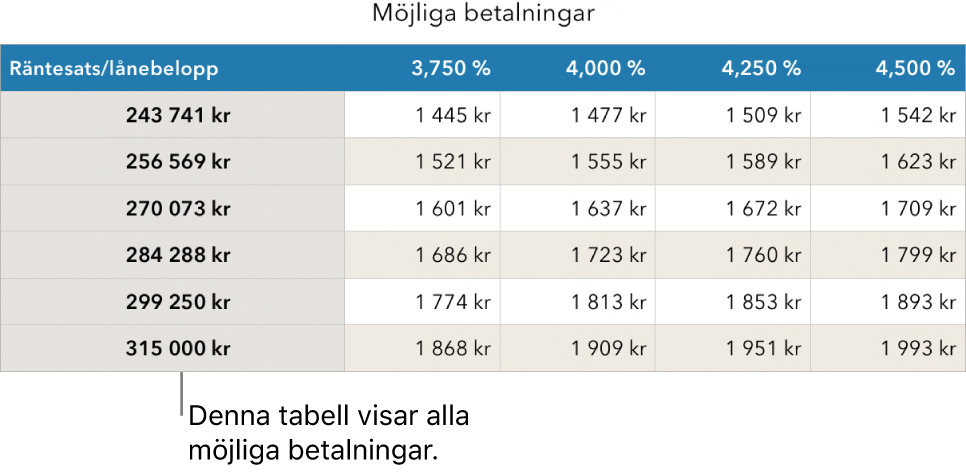
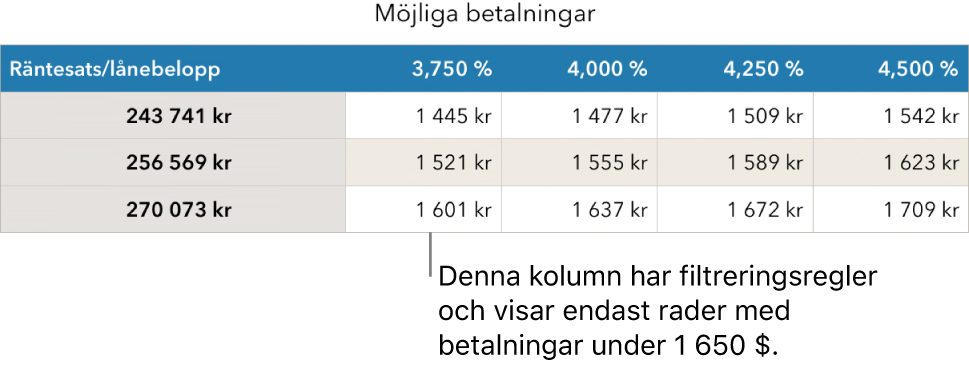
Använda snabbfilter
Du kan snabbt visa eller gömma rader som matchar ett särskilt värde i en kolumn med snabbfilter. Om du använder snabbfilter i en pivottabell kan du också gömma (och visa) grupper i kolumn- och radfälten.
Markera en kolumn eller cell. Flytta pekaren till kolumnbokstaven, klicka på pilen som visas och välj sedan Snabbfilter.
Markera en rubrikcell, rad eller kolumn om du vill använda snabbfilter med en pivottabell.
Markera eller avmarkera kryssrutan för de data som du vill visa eller gömma.
Tips: Klicka på Visa markerat om du arbetar med en stor uppsättning data och endast vill se de objekt som är markerade i listan.
När du är klar klickar du någonstans på bladet.
Du kan se dina regler för Snabbfilter på fliken Filter i sidofältet ![]() .
.
Skapa en filtreringsregel
Du kan skapa filtreringsregler som baseras på värdena i en kolumn. Bara rader med de värden du anger visas i den kolumnen. När du skapar en filtreringsregel för en pivottabell kan du också skapa regler baserade på fälten.
Klicka på tabellen.
Klicka på fliken Filter i organiseringssidofältet
 .
.Klicka på Lägg till ett filter och välj vilken kolumn du vill filtrera efter.
Obs! Om filteralternativen inte är tillgängliga kan det finnas celler som är hopslagna. Du måste splittra de cellerna innan du kan filtrera data. Klicka på den ihopslagna cellen och välj Tabell > Splittra celler (från menyn Tabell överst på skärmen). Om du inte vet vilka celler som är hopslagna markerar du tabellen och väljer Tabell > Splittra alla celler.
Klicka på den typ av filter du vill använda (t.ex. Text) och välj sedan en regel (t.ex. ”börjar med”).
Du kan också välja ett Snabbfilter.
Filtreringsregeln visas på fliken Filter.
Ange värden för regeln. Om du t.ex. väljer ”är inte” kan du skriva text som ”klar senast”.
Kryssrutan Filter markeras och regeln används på tabellen.
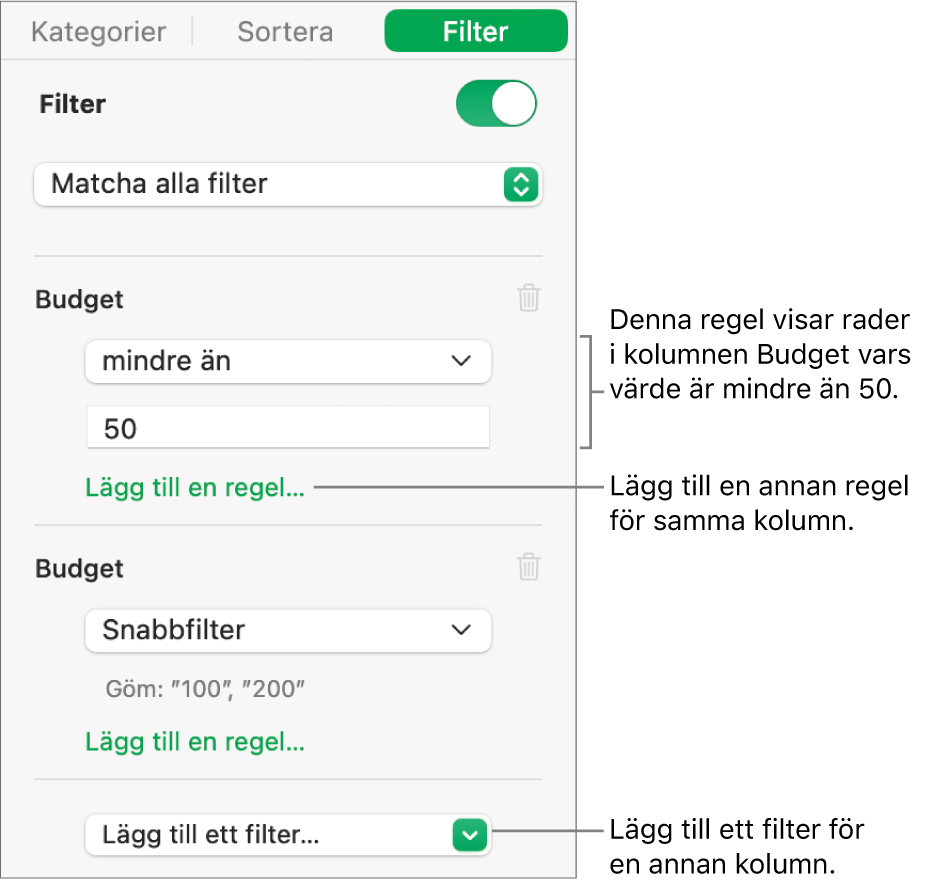
Om du vill lägga till ytterligare en regel för samma kolumn klickar du på Lägg till en regel och väljer en ny filtreringsregel.
Du kan använda flera regler för en kolumn, t.ex. ”Visa rader som innehåller ’ja’ eller ’kanske’ i kolumn C”.
Om du vill lägga till ett filter i en annan kolumn klickar du på Lägg till filter och anger en annan filtreringsregel.
Om tabellen har flera filtreringsregler kan du antingen välja att visa rader som matchar alla filter eller något filter via popupmenyn högst upp.
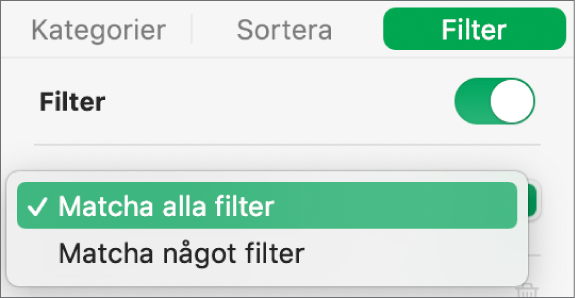
När du lägger till rader i en filtrerad tabell används de befintliga filtreringsreglerna till att fylla de nya cellerna.
Stänga av filter eller radera en regel
Du kan stänga av alla filter i en tabell utan att radera dem. Du kan slå på dem igen vid ett senare tillfälle om du vill. Om du inte behöver ett filter kan du ta bort det.
Klicka på tabellen och klicka sedan på fliken Filter i organiseringssidofältet
 .
.Så här använder du reglagen: